萬盛學電腦網 >> 網絡應用技術 >> 應用教程 >> 騰達PR204設置靜態IP地址上網教程
騰達PR204設置靜態IP地址上網教程
第一步:連接好線路
直接將入戶的網線(沒有貓的用戶)或者貓出來的網線(有貓的用戶 )接在路由器的WAN口,再找一根短網線,一頭接電腦,一頭接路由器LAN1/LAN2/LAN3任意接口,接線方式如下圖:

注意:路由器正常工作狀態是指示燈POWER燈常亮,WAN燈常亮或閃爍,PLC燈常亮或閃爍,LAN1/LAN2/LAN3口中與電腦相連的端口常亮或閃爍。
第二步:配置好電腦
將電腦上的本地連接IP地址設置為“自動獲得IP地址”
1.右鍵點擊桌面上的“網上鄰居”,選擇“屬性”: Win7系統自動獲取ip請點擊此鏈接

2.鍵點擊“本地連接”,選擇“屬性”:
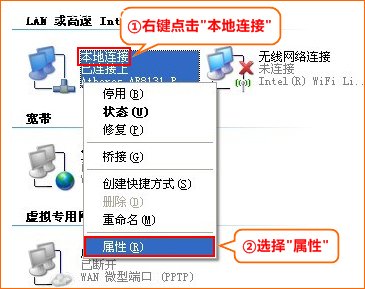
3.雙擊“Internet 協議(TCP/IP)
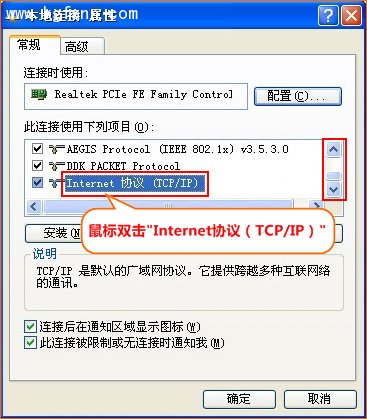
4.選擇“自動獲得IP地址”“自動獲得DNS服務器地址”,點擊“確定”再點擊“確定”即可:
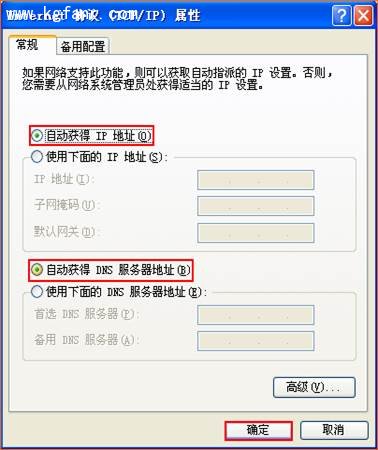
第三步:設置路由器上網
1、在浏覽器中輸入:192.168.0.1 按回車鍵,登錄到路由器設置界面,如下圖:
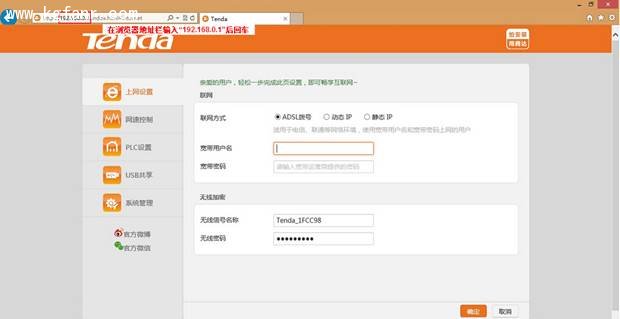
2、點擊“上網設置”,選擇聯網方式為“靜態IP”,輸入IP地址、子網掩碼和網關及DNS地址,點擊“確定”,如下圖:
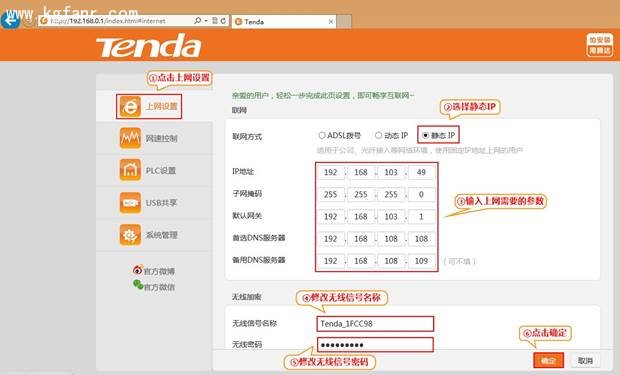
第四步:試試電腦可以上網了嗎
如果 “聯網狀態”顯示“已聯網” ,就可以浏覽網頁,上網沖浪了。
溫馨提示:通過路由器正常上網後,不需要再點擊“寬帶連接”,開機就可以直接上網;如果還有其他電腦需要上網,直接將電腦接到路由器LAN1/LAN2/LAN3任意空閒接口,參照第二步將本地連接改成自動獲取IP即可,不需要再去配置路由器。
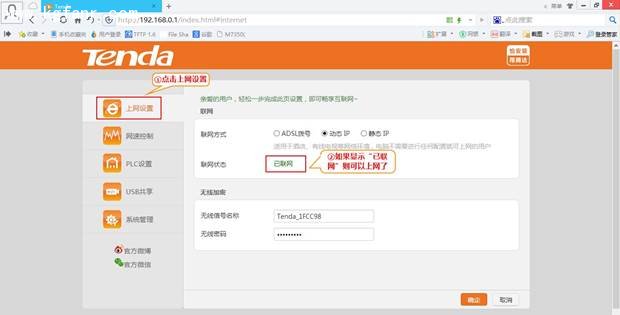
應用教程排行
相關文章
copyright © 萬盛學電腦網 all rights reserved



